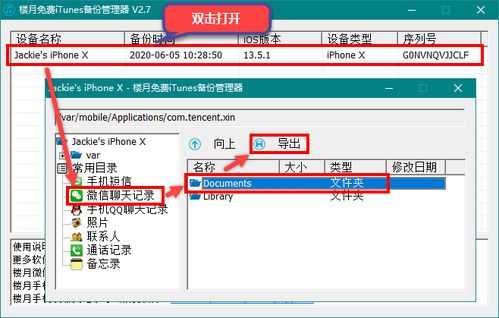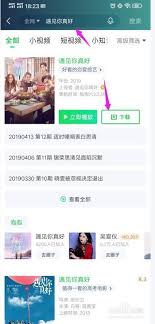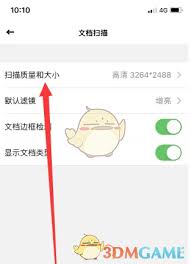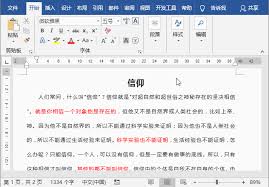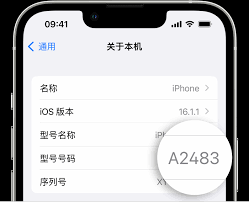在日常使用360极速浏览器时,有时我们希望浏览器在播放音视频时保持静音,特别是在不希望打扰他人或者在工作学习环境中。下面将详细介绍如何开启360极速浏览器的静音功能,帮助大家轻松实现这一目标。
方法一:通过菜单选项设置
1. 打开浏览器:首先,在桌面或开始菜单中找到360极速浏览器的图标,双击打开它。
2. 打开菜单:在浏览器的右上角,找到并点击一个由三根线组成的图标(通常称为“菜单”或“设置”按钮)。
3. 进入选项:在弹出的菜单中,找到并点击“选项”或类似的字样,以进入浏览器的设置页面。
4. 设置声音:在浏览器的设置页面中,找到并点击“声音设置”或类似的选项。在这里,你可以看到“浏览器静音”的选项,勾选它即可开启浏览器的静音功能。
5. 保存设置:完成上述步骤后,确保点击“应用”或“保存”按钮,以使更改生效。
方法二:通过快捷键设置
1. 打开浏览器:同样,先打开360极速浏览器。
2. 打开菜单:在浏览器的右上角,找到并点击菜单按钮(三根线组成的图标)。
3. 进入快捷键设置:在弹出的菜单中,找到并点击“选项”或类似的字样,进入浏览器的设置页面。然后,在左侧的导航栏中,找到并点击“快捷键”选项。
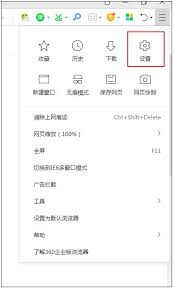
4. 启用浏览器静音:在快捷键设置页面的右侧,找到“启用老板键和浏览器静音”的功能选项。勾选“浏览器同时静音”的选项,即可开启浏览器的静音功能。

5. 设置老板键(可选):如果你还希望设置老板键以便快速静音,可以在勾选“启用老板键”后,点击“设置老板键”,然后在打开的窗口中对老板键快捷键进行相应的修改设置。
6. 保存设置:最后,确保点击“应用”或“保存”按钮,以使更改生效。
方法三:通过声音图标快速静音
1. 打开浏览器:打开360极速浏览器。
2. 查找声音图标:在页面右下角或右上角,查找一个声音图标(通常是一个扬声器图标)。
3. 点击静音:点击该声音图标,即可快速关闭或开启浏览器的声音。
总结
通过上述三种方法,你可以轻松开启360极速浏览器的静音功能。无论是在工作学习中需要保持安静,还是在不希望打扰他人的情况下观看视频,这些方法都能满足你的需求。希望这篇文章对你有所帮助,让你在使用360极速浏览器时更加便捷和舒适。